Nel post di oggi, ti mostreremo come puoi aggiungere un simbolo di spunta alla tua presentazione PowerPoint. Ti verranno mostrati 3 modi diversi (tutti facili da seguire) – quindi scegli semplicemente quello che ti piace di più! Ecco una panoramica delle tre opzioni:
- Copia e incolla l’icona direttamente dal nostro sito
- Copia e incolla come Emoji
- Vai all’Insert-Tab di PowerPoint e inserisci il segno di spunta da lì
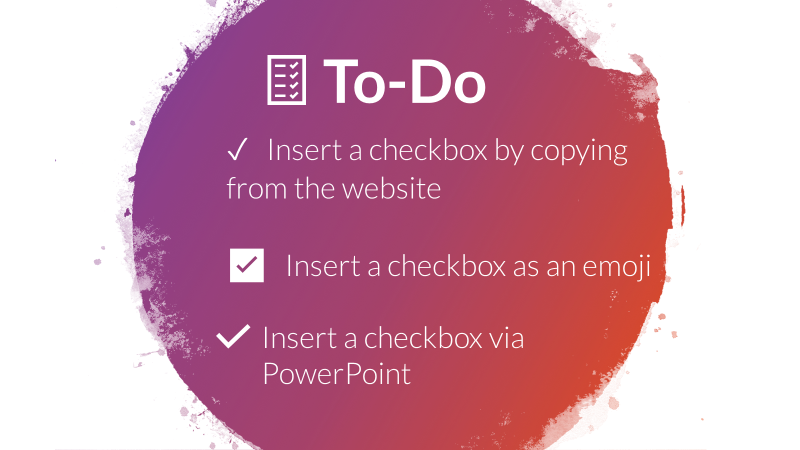
Opzione 1 – Copia e incolla
Per seguire la prima opzione possibile, scegli uno dei segni di spunta qui sotto, copiali e inseriscili direttamente nelle tue diapositive di PowerPoint. Amiamo questa opzione per la sua semplicità – ci vuole letteralmente non più di un minuto.Come farlo passo dopo passo:
- Seleziona una delle seguenti caselle di controllo, clicca a destra e seleziona “Copia” (o seleziona e premi CTRL+C): ☑ ✅ ✔ ✓ ⍻
- Vai in PowerPoint, clicca a destra sulla diapositiva dove vuoi che sia la tua casella di controllo (in una casella di testo!) e clicca su “Incolla” (o CTRL+V)
Opzione 2 – Copia un Emoji
La seconda opzione è facile quasi quanto la prima. Copierete il segno di spunta come emoji e lo inserirete in PowerPoint, proprio come mostrato nella prima opzione. Ecco una guida passo dopo passo:
- Vai su emojicopy.com
- Scrivi “checkbox” nella barra di ricerca in alto
- Clicca su quello che vorresti usare.
- Apparirà nella barra in basso. Fai clic su “Copia”.
- Vai in PowerPoint, fai clic destro sulla diapositiva dove vuoi che sia la tua casella di controllo (in una casella di testo!) e fai clic su “Incolla” (o CTRL+V)
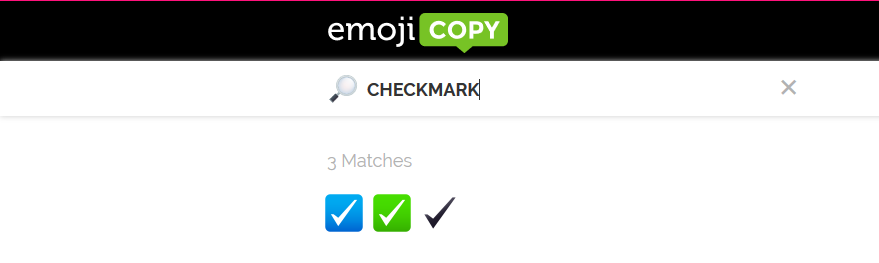

Opzione 3 – Usa le icone di PowerPoint
PowerPoint ha anche uno strumento integrato per aggiungere icone alla tua presentazione – non devi nemmeno lasciare il programma per aggiungere una casella di controllo. Ecco come puoi farlo:
- Vai alla scheda Inserisci in PowerPoint
- Clicca su “Icone”
- Digita “spunta” nella barra di ricerca
- Clicca su una o più icone che vorresti inserire
- Clicca inserisci. Ora puoi regolare l’icona come vuoi.
- Nella scheda Formato grafico, puoi cambiare il design dell’icona.
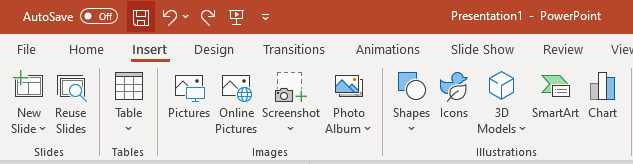
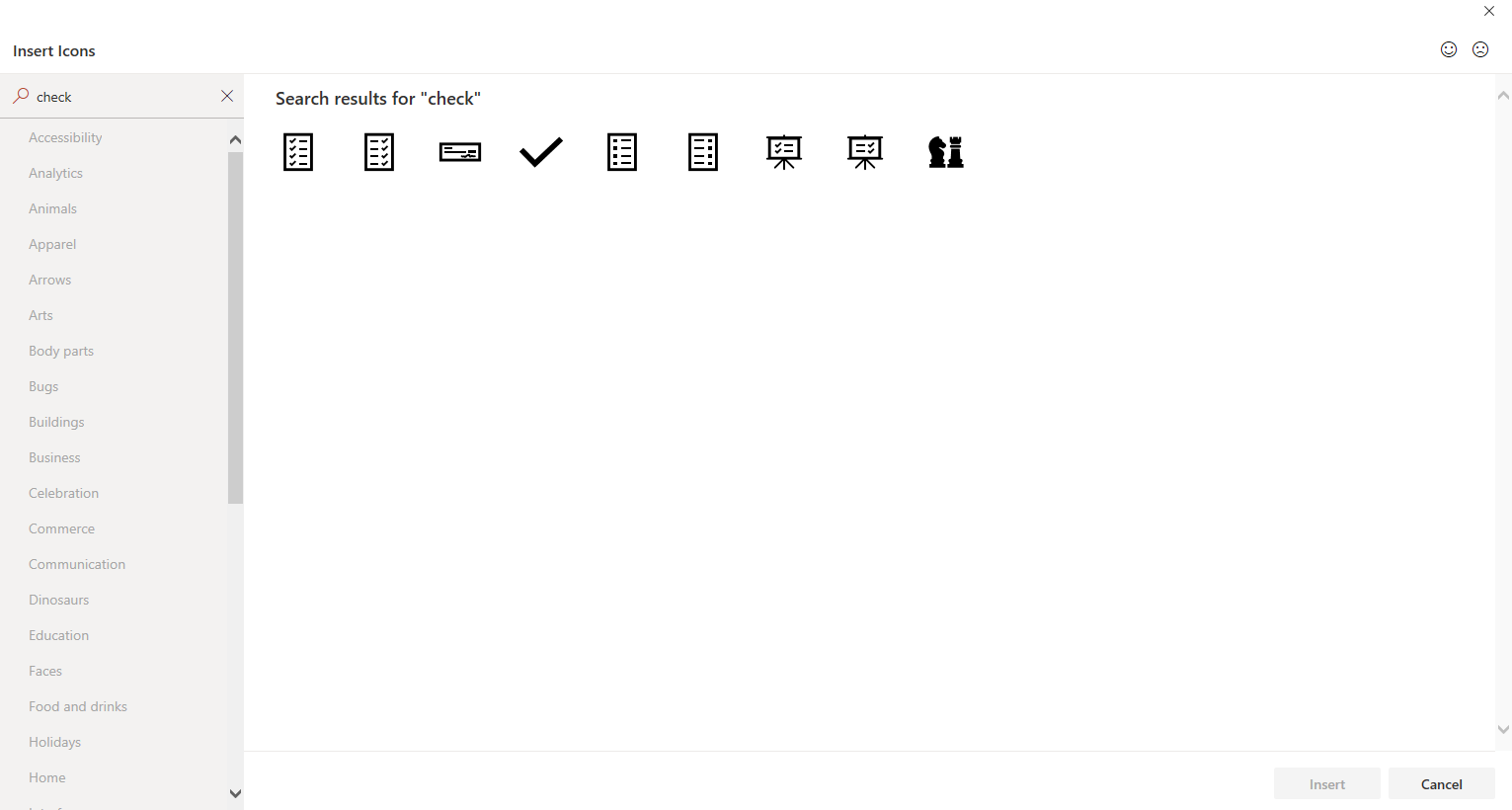
![]()
![]()